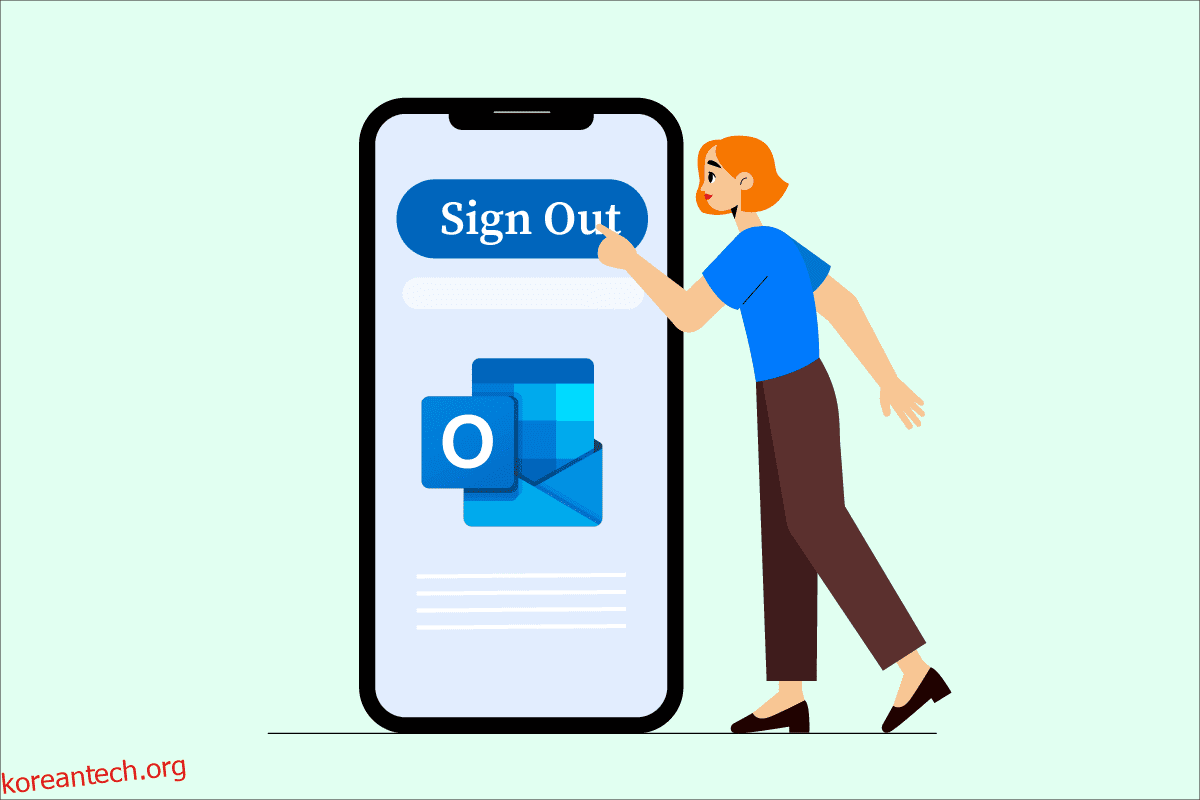Microsoft Outlook은 채팅 및 이메일을 통해 사람들을 연결하고 라이브 캘린더와 같은 기능을 사용할 수 있도록 하는 개인 정보 관리자 응용 프로그램입니다. Outlook은 사용자에게 작업 공간 작업과 데이터를 한 곳에서 관리할 수 있는 안전하고 안전한 공간을 제공합니다. 모바일 및 데스크톱에서 Outlook을 사용하는 경우 Outlook 모바일에서 로그아웃하고 데스크톱에서 Outlook 계정에서 로그아웃하는 방법을 알고 싶을 수 있습니다. 이렇게 하면 워크플로를 방해하지 않고 원활하게 전환할 수 있습니다. 이 두 가지 작업을 모두 수행하는 방법을 자세히 알아보려면 이 전체 기사를 읽으십시오.
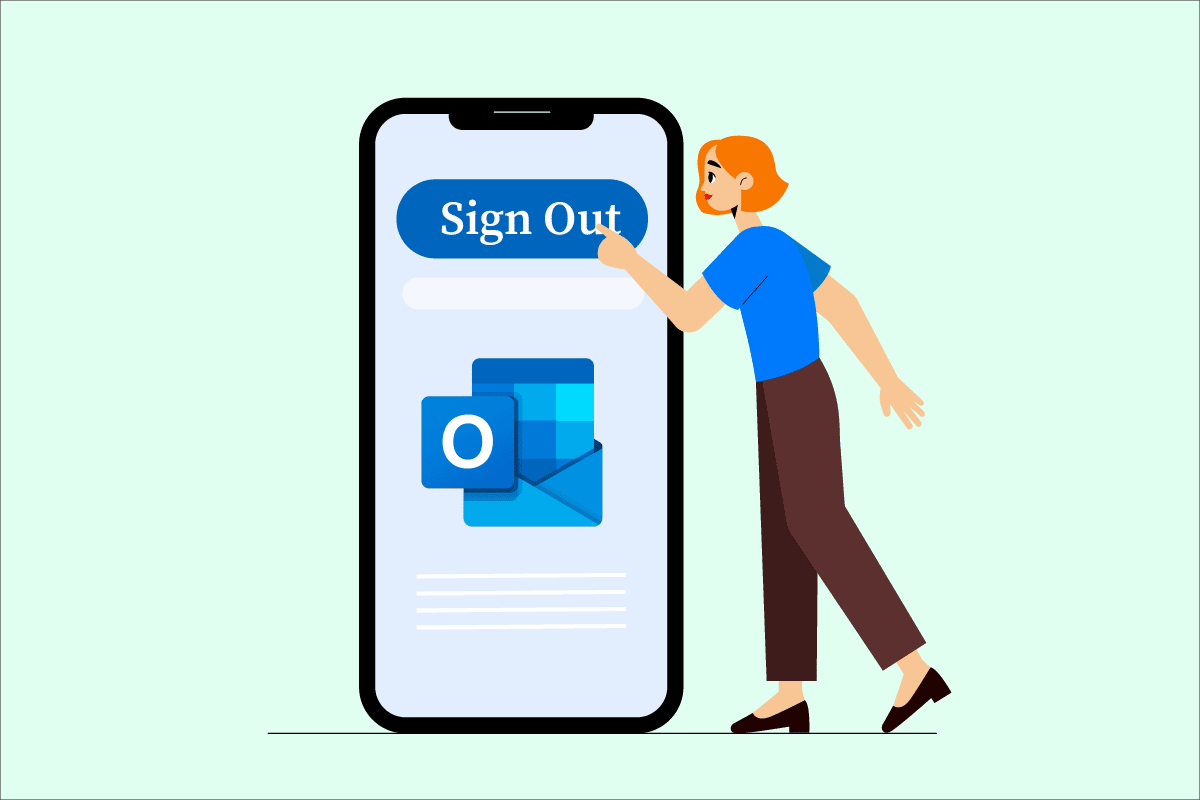
목차
Outlook Mobile에서 어떻게 로그아웃합니까?
이 문서에서 추가로 언급된 방법에 따라 랩톱 및 모바일에서 Outlook 계정에서 로그아웃하는 방법을 알아보세요.
Outlook에서 로그아웃할 수 있습니까?
예, 로그아웃 옵션을 클릭하여 데스크톱의 Outlook 계정에서 로그아웃할 수 있습니다. 그러나 모바일에서 Outlook 계정에서 로그아웃하려면 삭제 옵션을 사용하여 Outlook 계정을 삭제/로그아웃해야 합니다.
Windows 10의 Outlook 앱에서 로그아웃하는 방법은 무엇입니까?
Windows 10에서 Outlook 앱을 사용하면 애플리케이션의 더 많은 기능에 액세스할 수 있습니다. 기능 중 하나는 Windows 10의 Outlook에서 간편하게 로그아웃하는 것입니다.
1. Windows 10 PC에서 Microsoft Outlook 앱을 열고 계정에 로그인합니다.
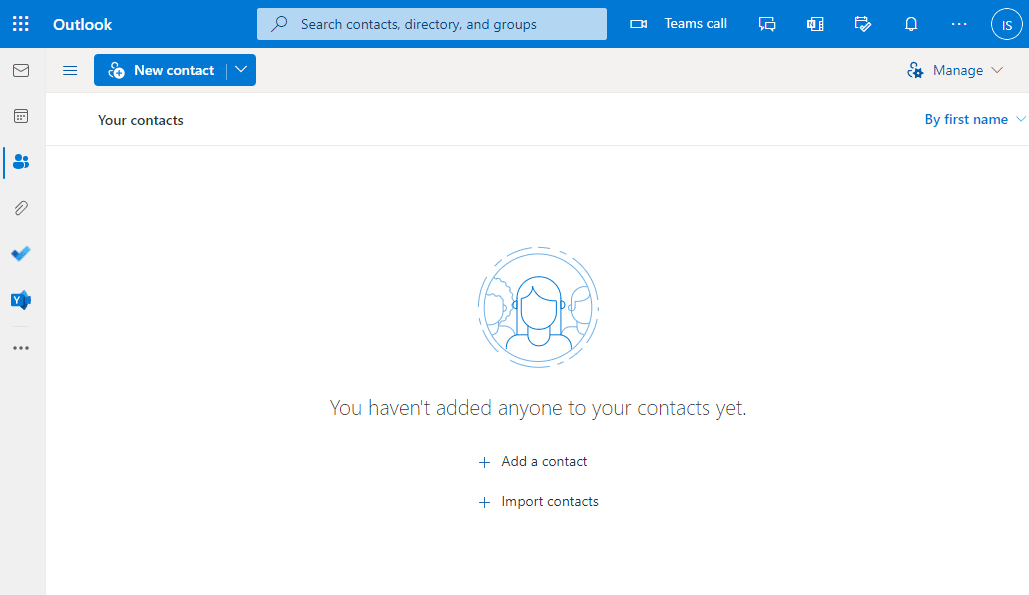
2. 오른쪽 상단 모서리에서 프로필 아이콘을 클릭합니다.
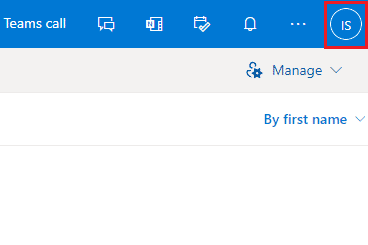
3. 현재 Outlook 계정에서 로그아웃하려면 로그아웃 옵션을 클릭합니다.

내 랩톱에서 Outlook에서 어떻게 로그아웃합니까?
랩톱에서 Outlook 계정을 사용 중이고 로그아웃하려는 경우 아래에 언급된 단계에 따라 쉽게 할 수 있습니다.
1. PC에서 Microsoft Outlook 앱을 엽니다.
2. 프로필 아이콘 > 로그아웃 옵션을 클릭합니다.

Outlook Mobile에서 어떻게 로그아웃합니까?
Outlook 모바일에서 로그아웃하려는 경우 약간 까다로운 작업입니다. Outlook 모바일 응용 프로그램은 사용자가 계정에서 로그아웃하도록 허용하지 않습니다. 이를 달성할 수 있는 유일한 방법은 Outlook 모바일에서 계정을 삭제하는 것입니다. 그러나 Outlook 계정이 완전히 삭제되지는 않으며 자격 증명을 사용하여 앱에서 계정을 다시 추가/로그인할 수 있습니다. 모바일에서 Outlook 계정을 로그아웃/삭제하려면 다음 단계를 따르세요.
Android에서 Outlook 계정을 어떻게 제거합니까?
Android의 Outlook 모바일 응용 프로그램은 앱에서 계정을 제거하는 옵션을 제공합니다. 그렇게 하려면 다음 단계를 따르십시오.
1. Android 모바일에서 Outlook 앱을 엽니다.

2. 왼쪽 상단 모서리에서 Outlook 아이콘을 누릅니다.
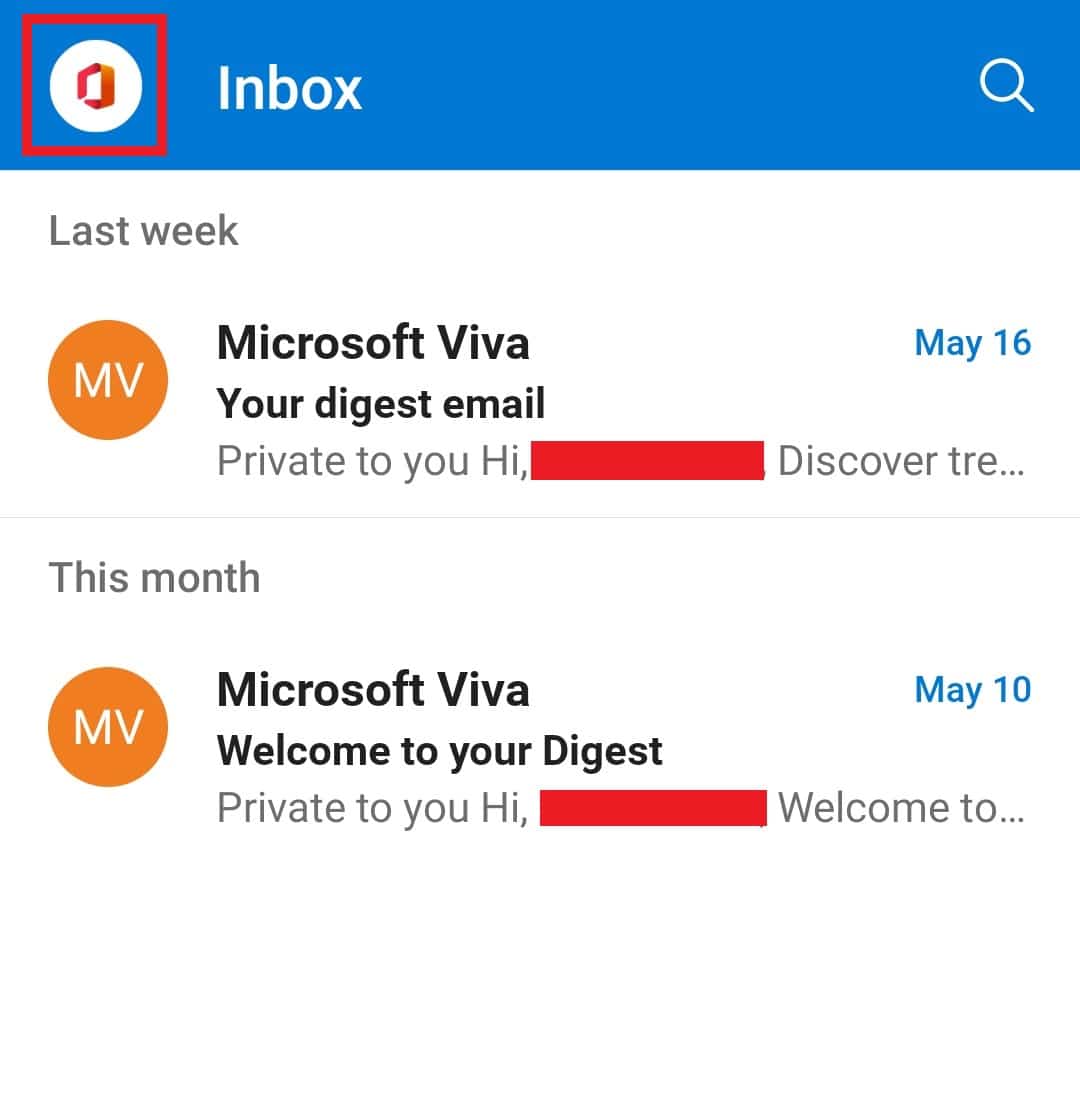
3. 그림과 같이 설정 톱니바퀴 아이콘을 누릅니다.
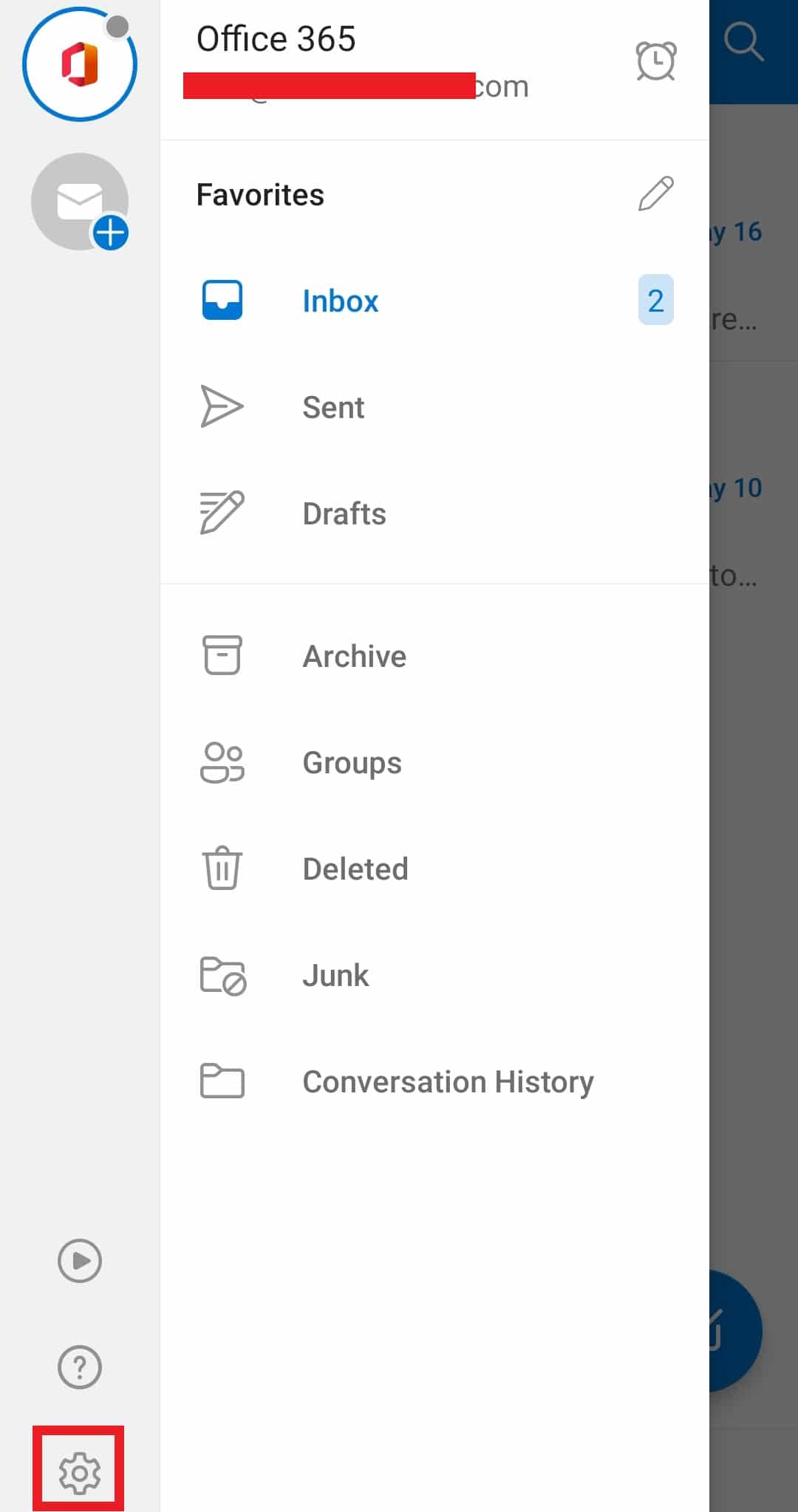
4. 메일 계정에서 제거/삭제하려는 계정을 탭핑합니다.

5. 아래로 스크롤하여 계정 삭제 옵션을 누릅니다.
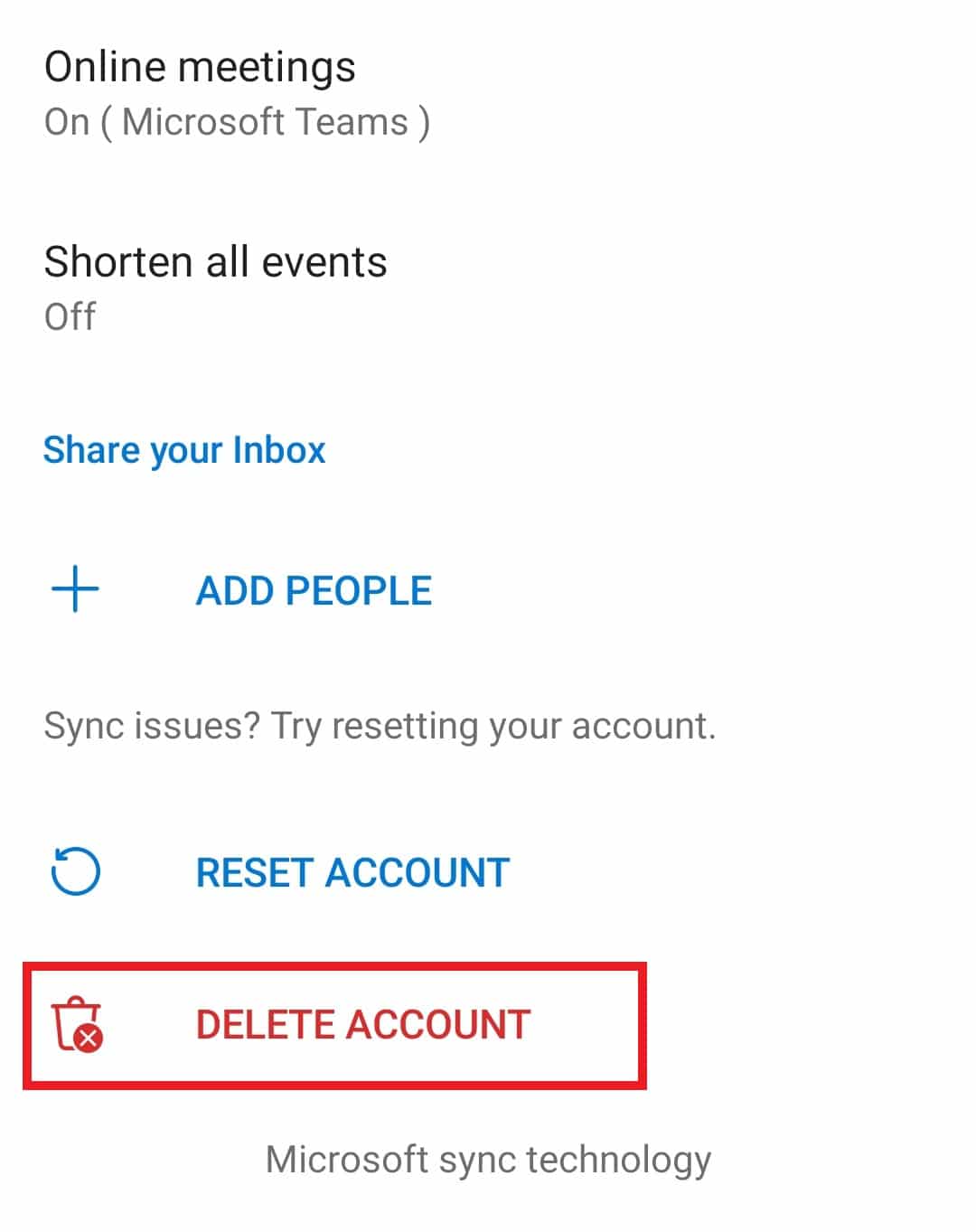
6. 확인 팝업에서 삭제를 탭합니다.

내 Android 휴대폰에서 내 Microsoft 계정에서 어떻게 로그아웃합니까?
Android 휴대폰에서 Microsoft 계정에서 로그아웃하려면 앱에서 계정을 삭제해야 합니다. 사용자가 Outlook에서 계정을 사용하고 로그아웃하는 데 사용할 수 있는 전용 옵션은 없습니다. 로그아웃하려면 계정을 삭제해야 합니다. 그러나 계정을 삭제한다고 해서 전체 Outlook 계정이 삭제되는 것은 아닙니다. 추가하고 다시 로그인할 때까지 Android 휴대전화에서만 삭제됩니다. 위에서 언급한 단계에 따라 Android에서 Outlook 모바일을 삭제/로그아웃하는 방법을 알아보세요.
iPhone에서 Outlook 앱에서 로그아웃하는 방법은 무엇입니까?
iPhone의 Outlook 앱에서 로그아웃하려면 앱에서 계정을 삭제하면 됩니다. Outlook의 로그아웃 또는 로그아웃 옵션은 모바일 애플리케이션에서 사용할 수 없습니다.
참고: 계정에서 로그아웃하려면 Outlook 앱에서만 계정을 삭제할 수 있습니다. 그러나 계정을 쉽게 추가하고 로그인하여 사용할 수 있습니다. 계정을 삭제해도 Outlook에서 완전히 제거되지는 않습니다.
1. iPhone에서 Outlook 앱을 엽니다.
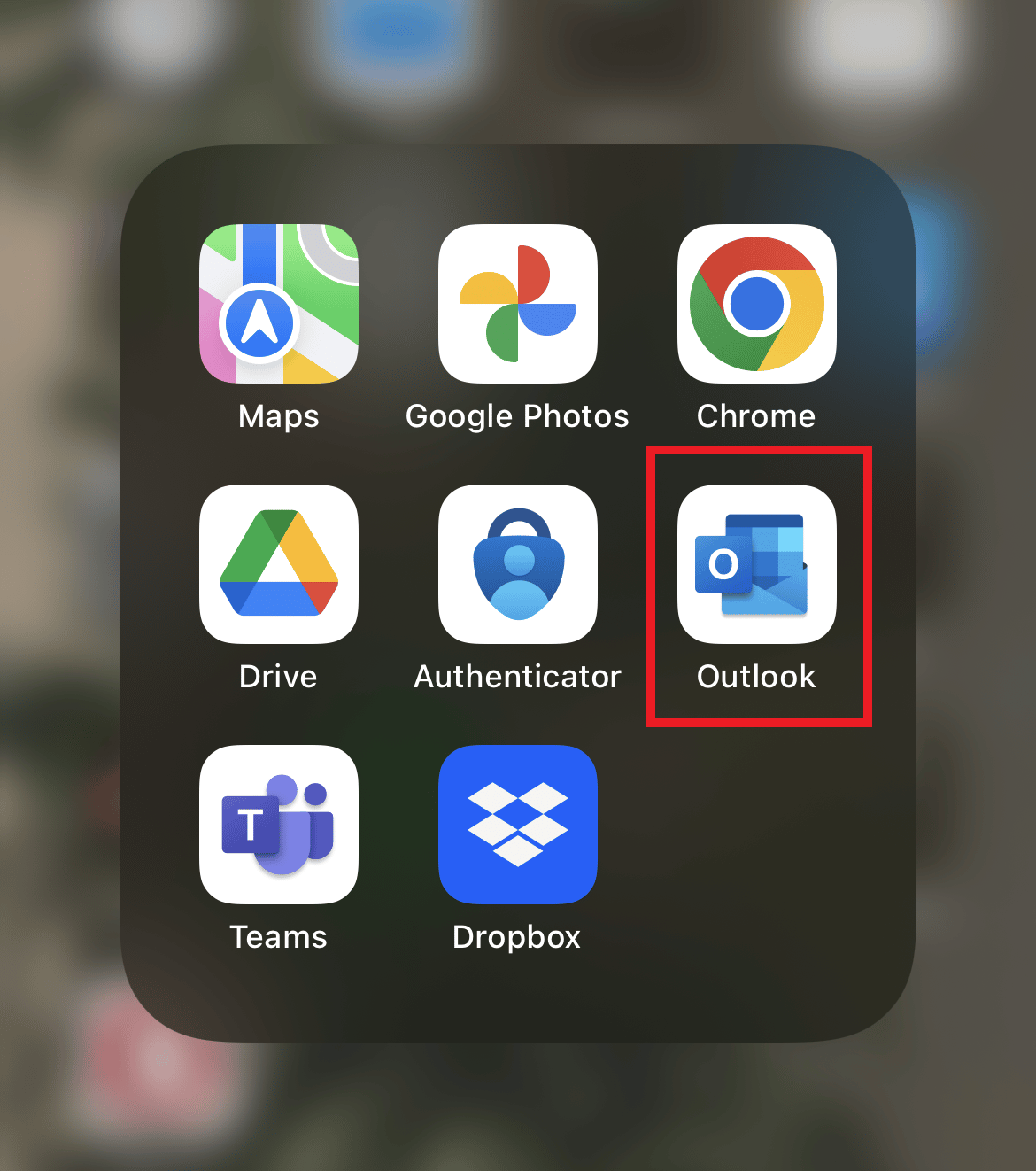
2. 그림과 같이 왼쪽 상단 모서리에서 프로필 아이콘을 누릅니다.
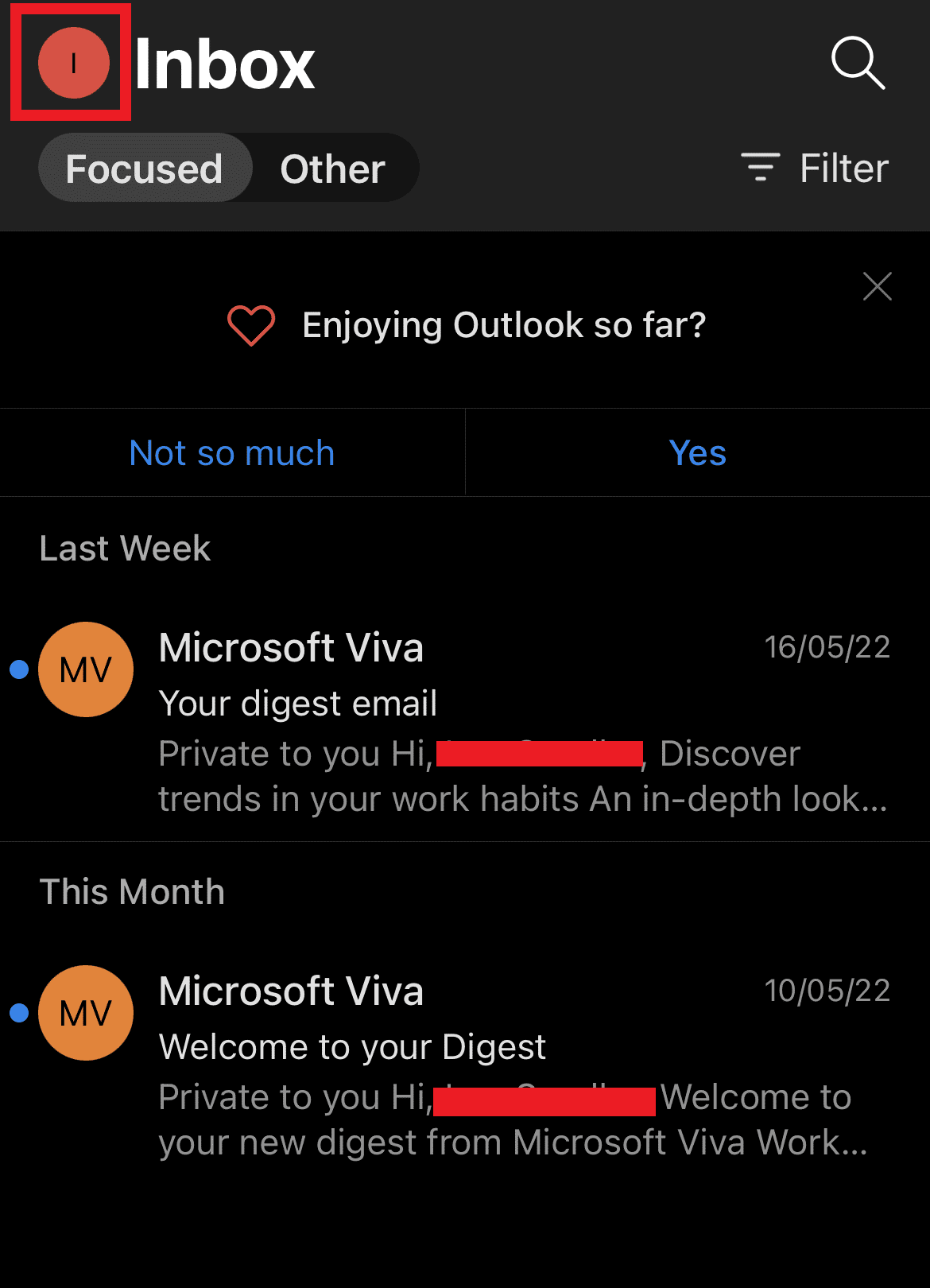
3. 설정 톱니바퀴 아이콘을 누릅니다.
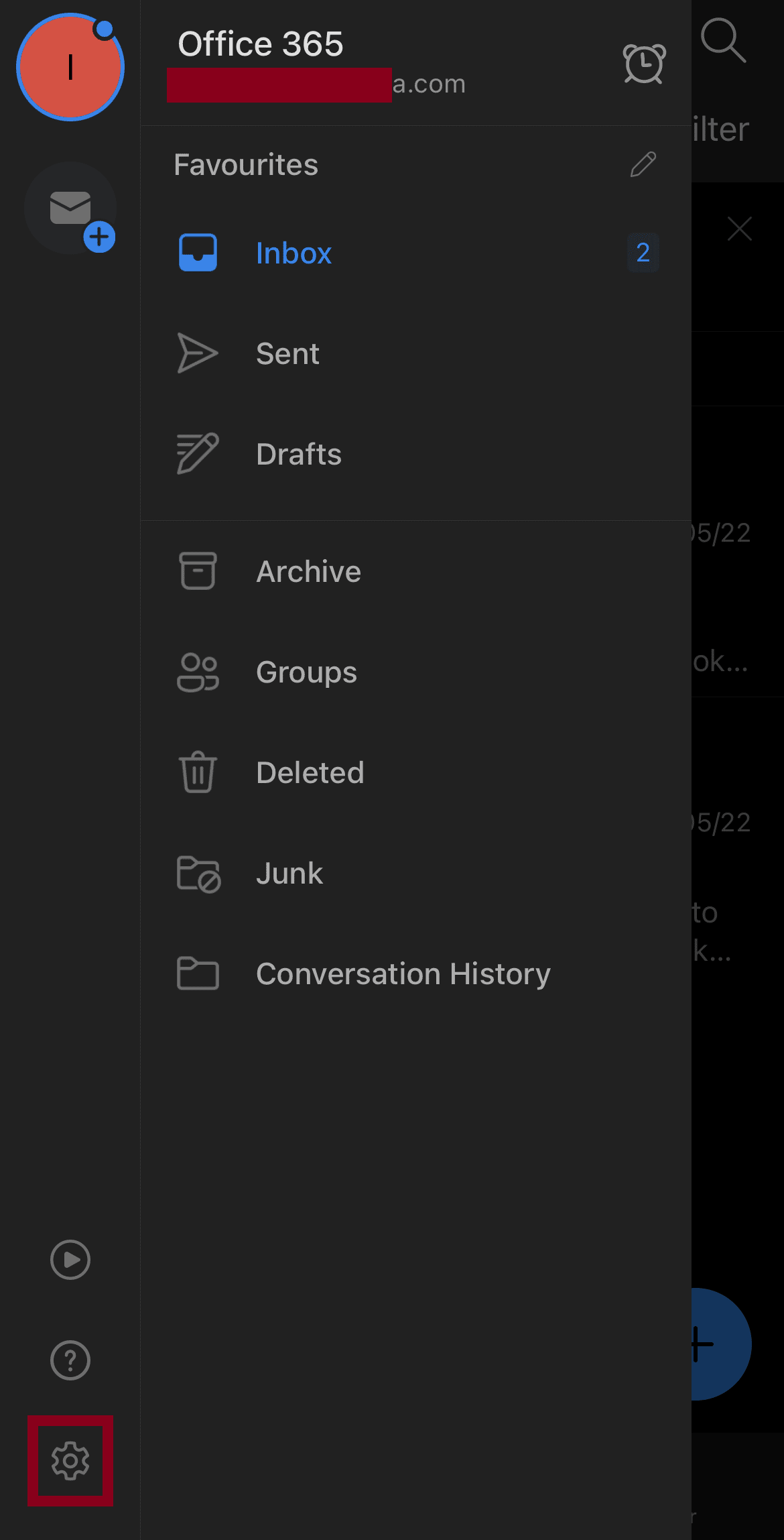
4. 이메일 계정에서 제거/삭제하려는 계정을 탭합니다.
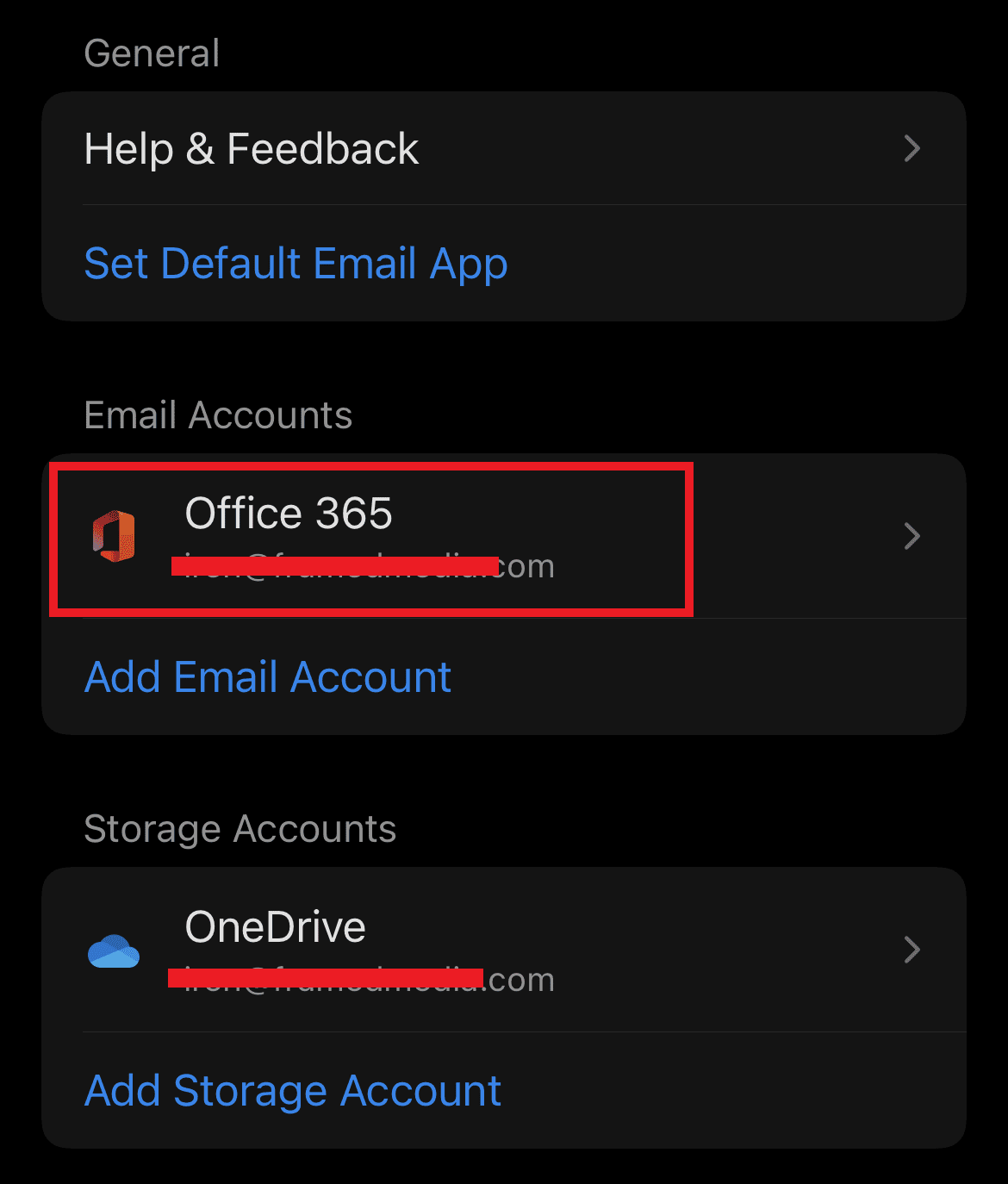
5. 계정 삭제 옵션을 탭합니다.
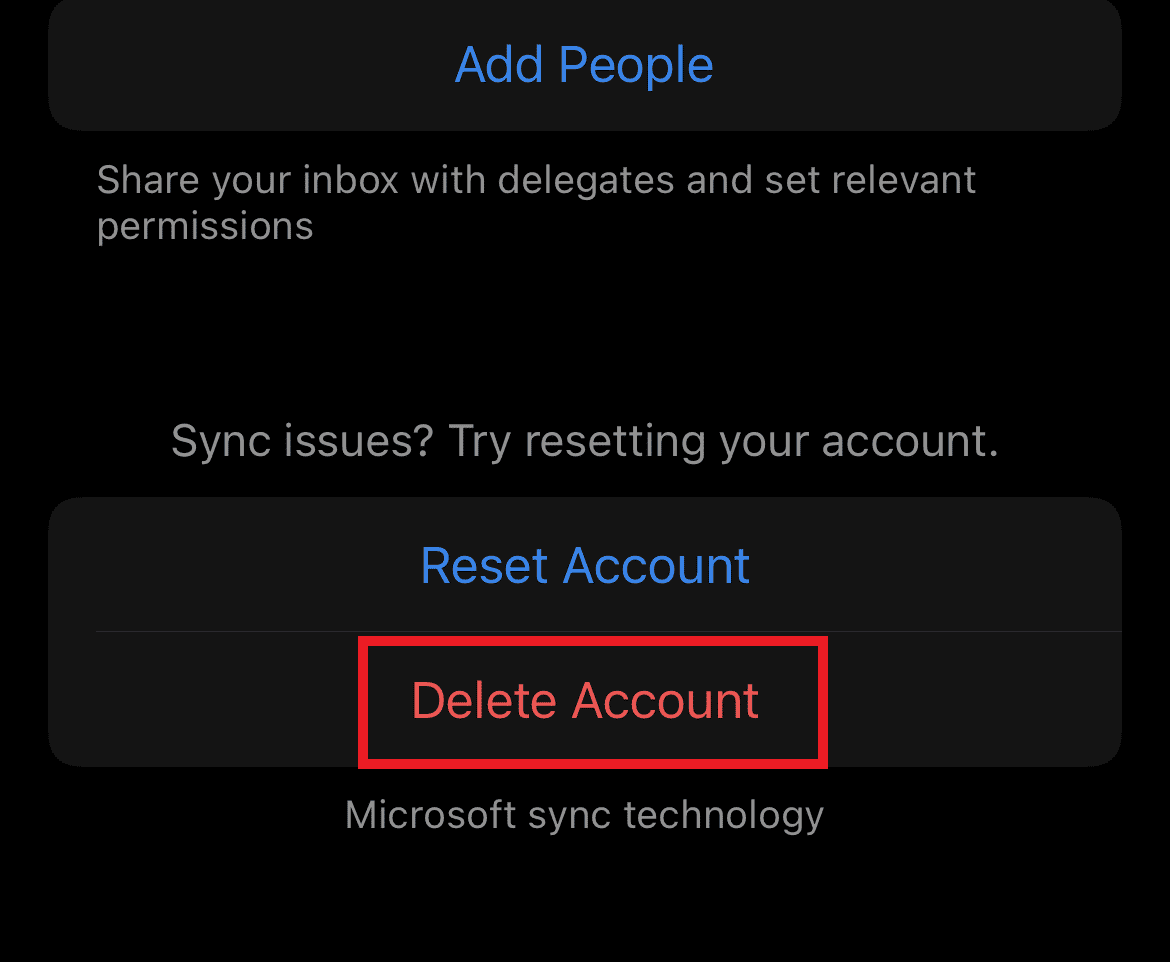
6. 확인 팝업에서 삭제를 탭합니다. Outlook 모바일에서 즉시 로그아웃됩니다.
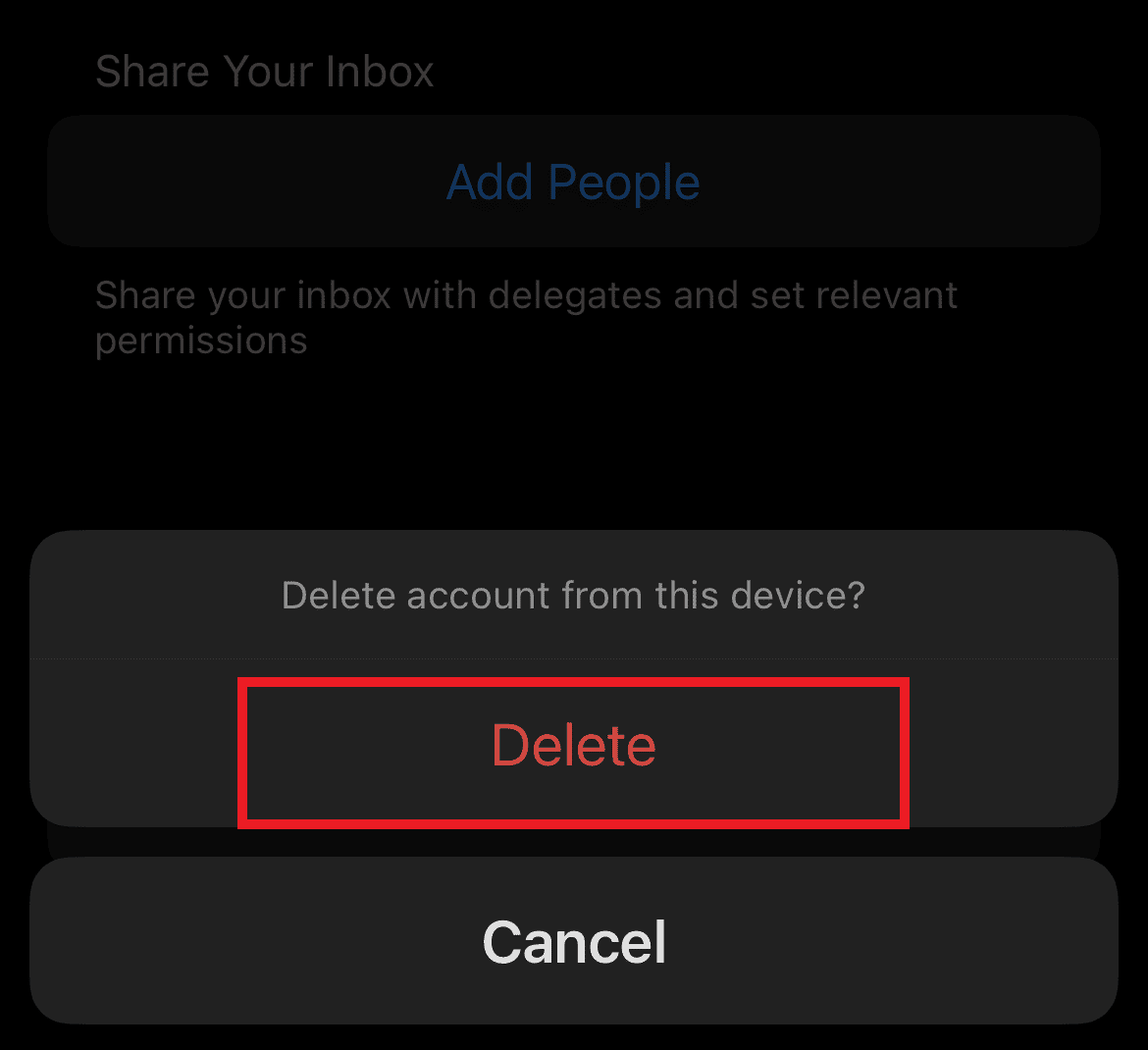
Outlook 365에서 로그아웃하는 방법은 무엇입니까?
데스크톱에서 Outlook 365에서 로그아웃하려면 Outlook 데스크톱에서 로그인한 계정을 열고 프로필에서 로그아웃을 클릭해야 합니다. 이렇게 하려면 다음 단계를 따르세요.
1. 컴퓨터에서 Microsoft Outlook 앱을 열고 프로필 아이콘을 클릭합니다.
2. 로그아웃 옵션을 클릭하여 Outlook 365 계정에서 로그아웃합니다.

Outlook Mobile에 어떻게 로그인합니까?
모바일에서 Outlook 응용 프로그램을 작동하면 작업, 이메일 및 파일에 더 쉽게 액세스할 수 있습니다. Outlook 모바일에서 로그아웃하는 방법을 배운 후 아래에 언급된 단계에 따라 계정에 로그인합니다.
1. 모바일에서 Outlook 앱을 엽니다.
2. 계정 추가 화면에서 Outlook 이메일 주소를 입력하고 계속을 누릅니다.
참고: GOOGLE 계정 추가 옵션을 사용할 수도 있습니다.
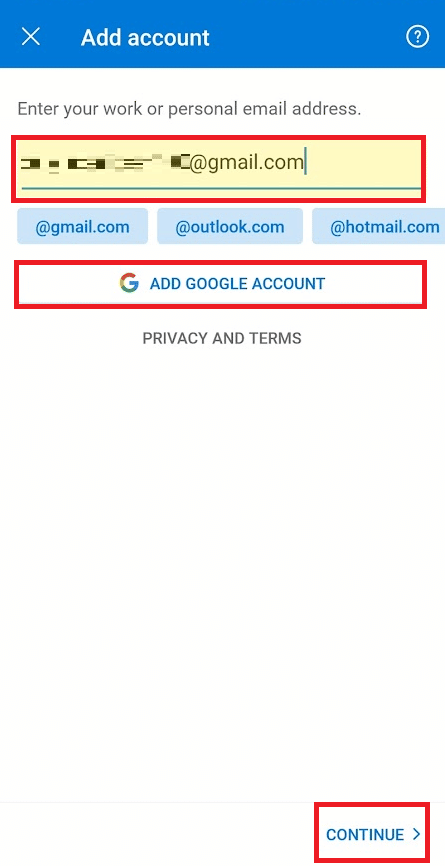
3. 사용 가능한 목록에서 계정 유형을 선택합니다.
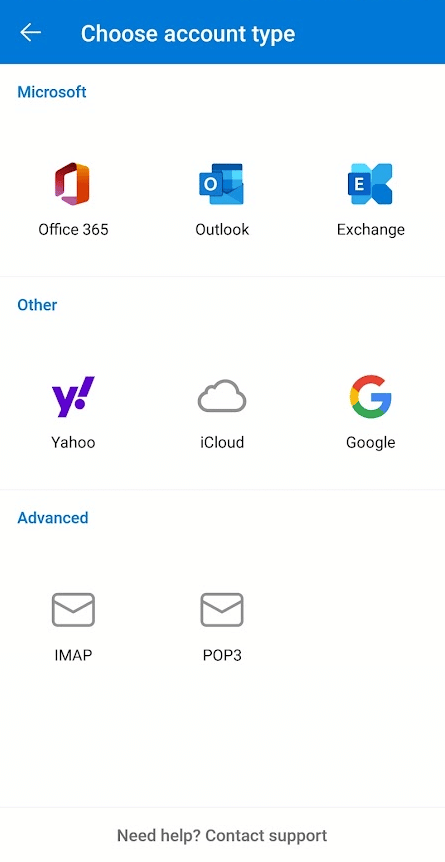
4. 계정 비밀번호를 입력하고 완료 아이콘을 눌러 로그인합니다.
Microsoft 계정에서 로그아웃해야 합니까?
알 수 없는 장치나 시스템에서 Microsoft 계정을 사용하는 경우 계정에서 로그아웃하는 것이 좋습니다. 랩톱이나 휴대폰에서 Microsoft 계정을 사용하는 경우 로그인 상태를 유지하면 액세스할 때마다 계정에 로그인하는 번거로움을 피할 수 있습니다.
Microsoft 계정에서 로그아웃할 수 없는 이유는 무엇입니까?
로그인 시 자동 로그인 옵션을 켰다면 이전 세션에서 로그아웃한 후에도 자동으로 다시 로그인됩니다. 이를 방지하려면 계정에서 로그아웃하고 다시 로그인할 때 로그인 유지 옵션을 클릭하지 마십시오.
모든 장치에서 내 Microsoft 계정에서 어떻게 로그아웃합니까?
여러 장치에서 Microsoft 계정에 로그인한 경우 아래에 언급된 몇 가지 간단한 단계를 통해 한 번에 모두 로그아웃할 수 있습니다.
1. 바탕 화면에서 Outlook 계정을 엽니다.
2. 프로필 아이콘 > 계정 보기를 클릭합니다.
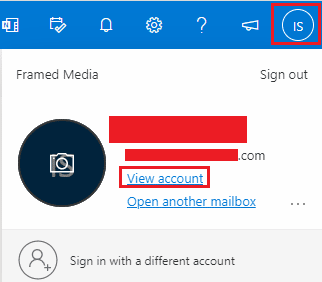
3. 왼쪽 창에서 내 로그인을 클릭합니다.
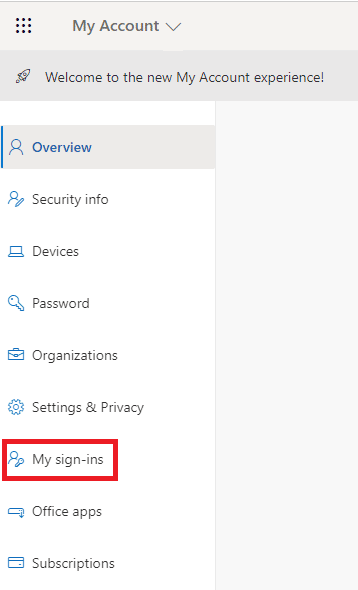
4. 낯설어 보이세요?를 클릭합니다. 계정 옵션을 보호하십시오.
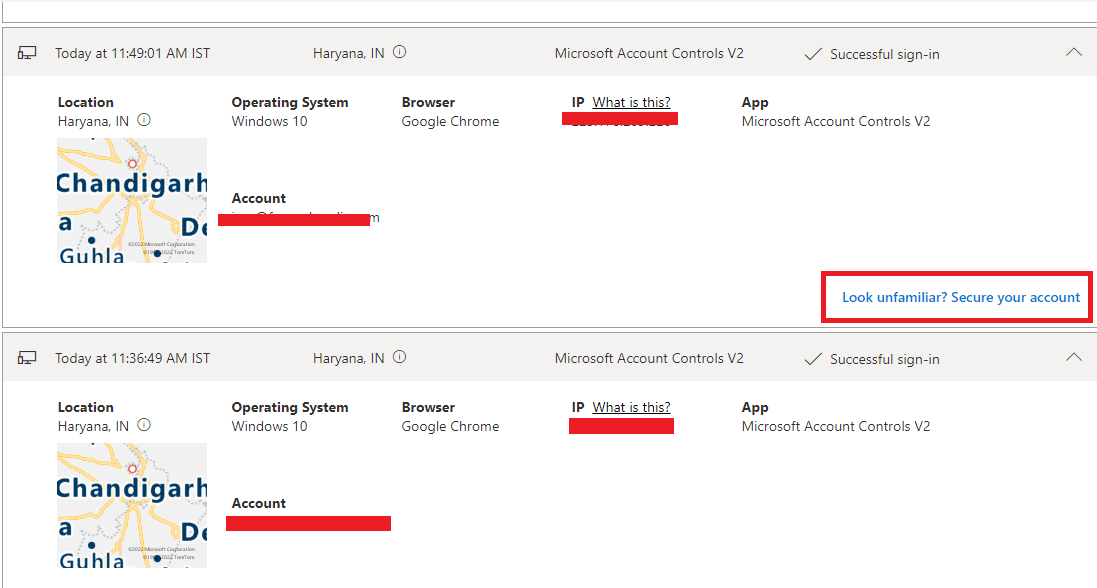
5. 다음 옵션을 클릭합니다.
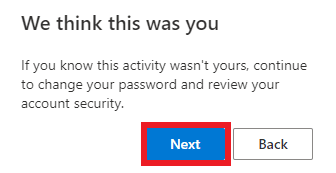
6. 모든 곳에서 로그아웃을 클릭하여 Outlook 계정 모바일 및 데스크톱에서 로그아웃합니다.
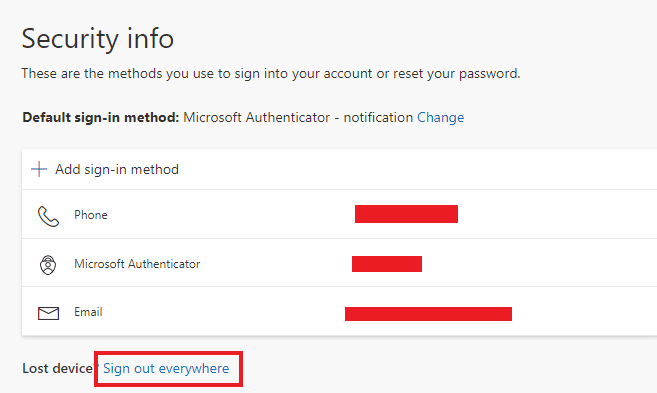
Outlook 앱에서 계정을 어떻게 제거합니까?
모바일에서 Outlook 앱을 사용 중이고 여러 계정을 사용하는 경우 Outlook 프로필을 방문하여 모든 계정을 제거할 수 있습니다.
1. Android 모바일에서 Outlook 앱을 엽니다.

2. Outlook 아이콘 > 설정 톱니바퀴 아이콘을 누릅니다.
3. 그림과 같이 원하는 계정을 탭합니다.

4. 아래로 스크롤하여 계정 삭제 옵션을 누릅니다.
5. 확인 팝업에서 삭제를 탭합니다.

***
Outlook 모바일에서 로그아웃하는 방법을 배웠기를 바랍니다. 아래의 댓글 섹션을 통해 문의 사항과 제안 사항이 있는 경우 언제든지 저희에게 연락해 주십시오. 다음에 배우고 싶은 내용을 알려주세요.